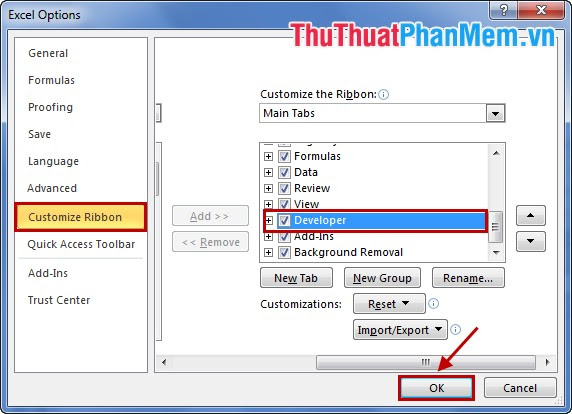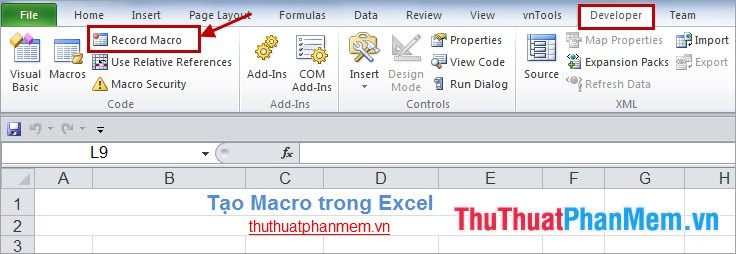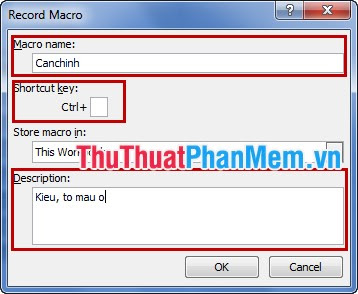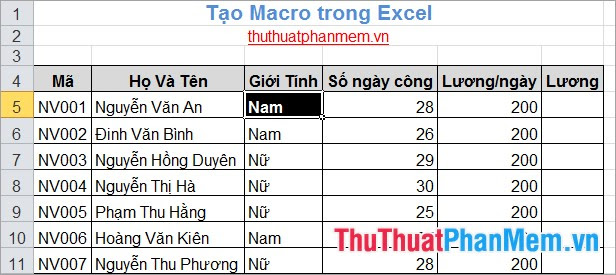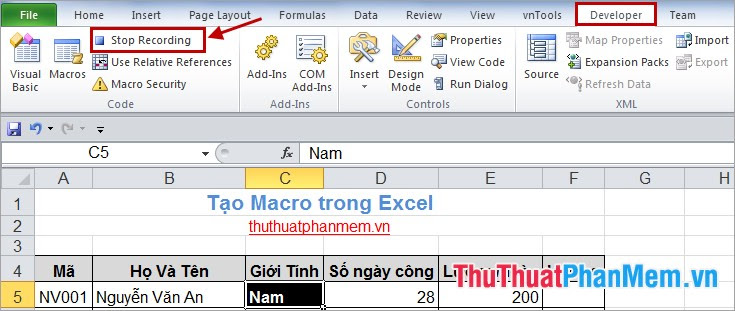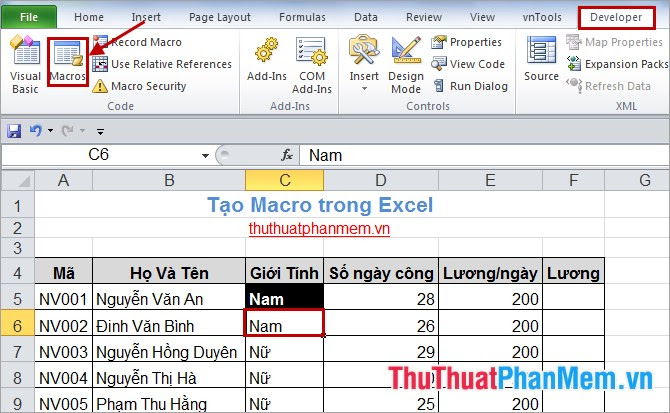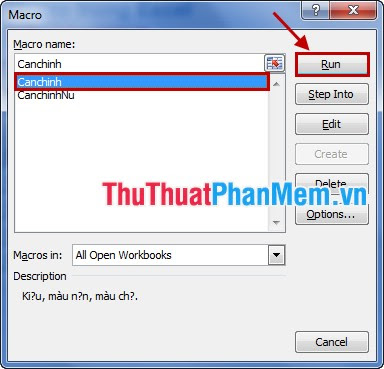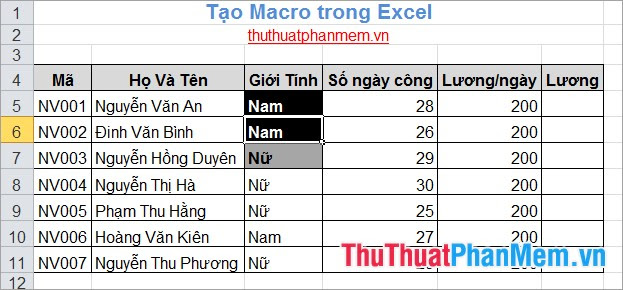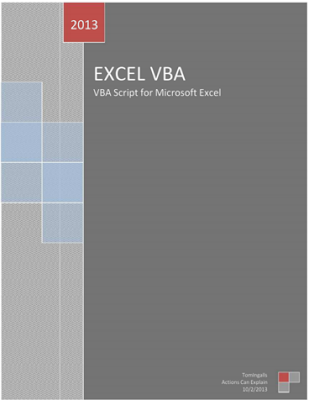B1: Ở ô nội suy theo cột các bạn chọn cột tương ứng cần nội suy( COT1, COT2, COT3)
Gía trị cần nội suy và mọi dữ liệu đã có
Công thức nội suy:
 Với các giá trị đã có trong hình
Với các giá trị đã có trong hình
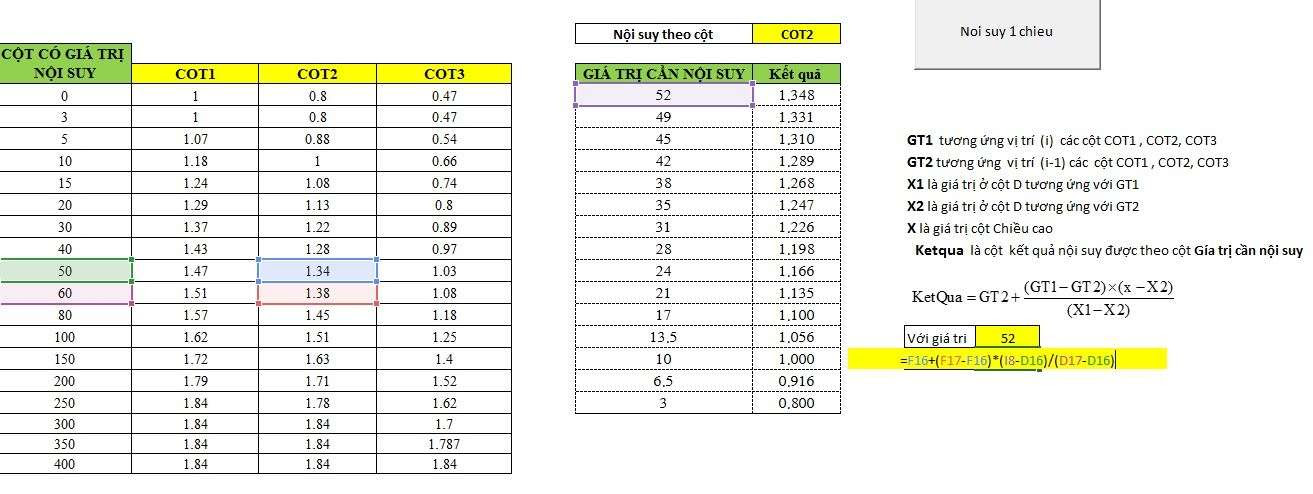 B2: VBA Excel hàm nội suy 1 chiều
B2: VBA Excel hàm nội suy 1 chiều
+ câu lệnh if ....then ( nếu... thì) , câu lệnh này để xác định vị trí cột cần nội suy là cột thứ mấy trong bảng giá trị đã cho tính từ trái qua phải . ( ở đây COT2 đứng vị trí cột thứ 3 từ trái qua phải trong bảng )
+ Dùng 1 vòng lặp For để xác định các giá trị nội suy .
Dựa trên công thức nội suy,cách nội suy ta có Module noisuy
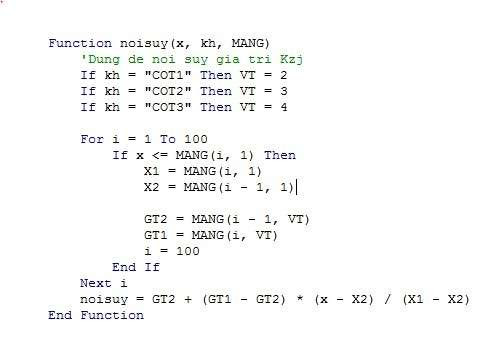 B3: Tạo 1 nút comandbuton để tự động tính .
B3: Tạo 1 nút comandbuton để tự động tính .
Click vào Develope => Insert => comandbuton để tạo 1 nút lệnh
nhấp đôi vào nút lệnh để vào VBA code
Lưu ý code : noisuy( gia tri can noi suy, gia tri cotcan noi suy, bang chua gia tri noi suy)
 B4: Click nút lệnh vừa tạo ra để có kết quả nội suy
B4: Click nút lệnh vừa tạo ra để có kết quả nội suy
 TRÊN ĐÂY LÀ BÀI VIẾT HƯỚNG DẪN SỬ DỤNG FILE EXCEL TÍNH NỘI SUY 1 CHIỀU .
TRÊN ĐÂY LÀ BÀI VIẾT HƯỚNG DẪN SỬ DỤNG FILE EXCEL TÍNH NỘI SUY 1 CHIỀU .
FILE EXCEL CÓ CODE NỘI SUY 1 CHIỀU ĐÍNH KÈM .
CHÚC CÁC BẠN THÀNH CÔNG
Link tải File : Tại đây
Gía trị cần nội suy và mọi dữ liệu đã có
Công thức nội suy:

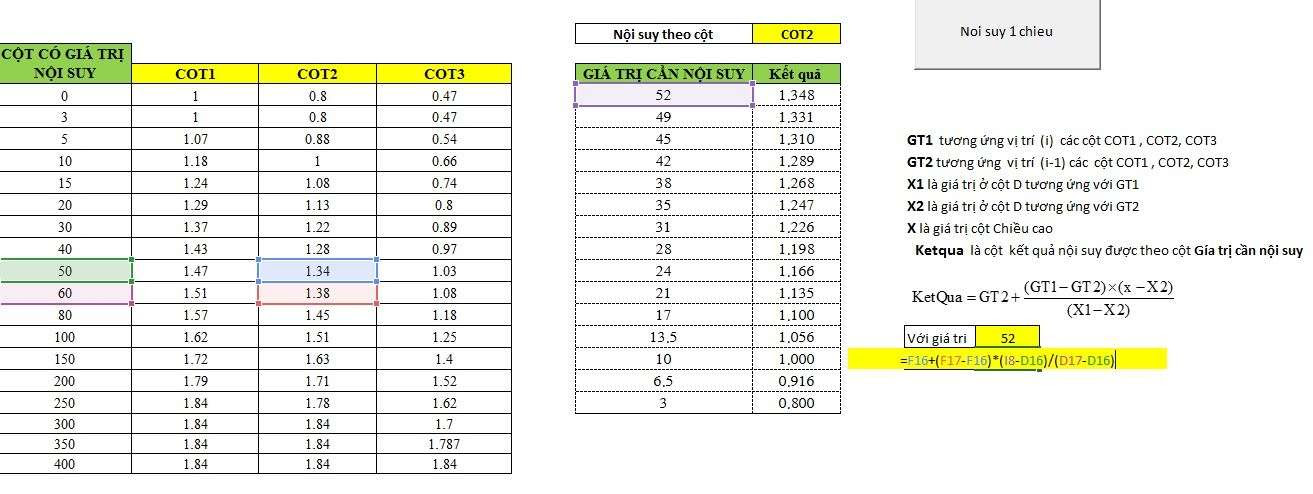
+ câu lệnh if ....then ( nếu... thì) , câu lệnh này để xác định vị trí cột cần nội suy là cột thứ mấy trong bảng giá trị đã cho tính từ trái qua phải . ( ở đây COT2 đứng vị trí cột thứ 3 từ trái qua phải trong bảng )
+ Dùng 1 vòng lặp For để xác định các giá trị nội suy .
Dựa trên công thức nội suy,cách nội suy ta có Module noisuy
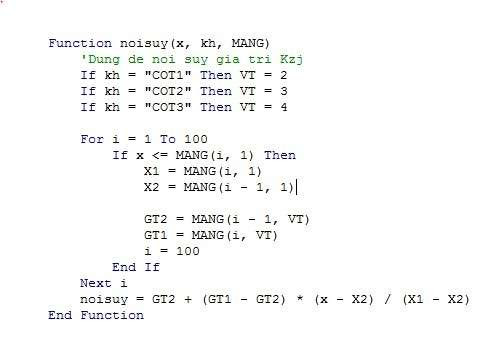
Click vào Develope => Insert => comandbuton để tạo 1 nút lệnh
nhấp đôi vào nút lệnh để vào VBA code
Lưu ý code : noisuy( gia tri can noi suy, gia tri cotcan noi suy, bang chua gia tri noi suy)


FILE EXCEL CÓ CODE NỘI SUY 1 CHIỀU ĐÍNH KÈM .
CHÚC CÁC BẠN THÀNH CÔNG
Link tải File : Tại đây